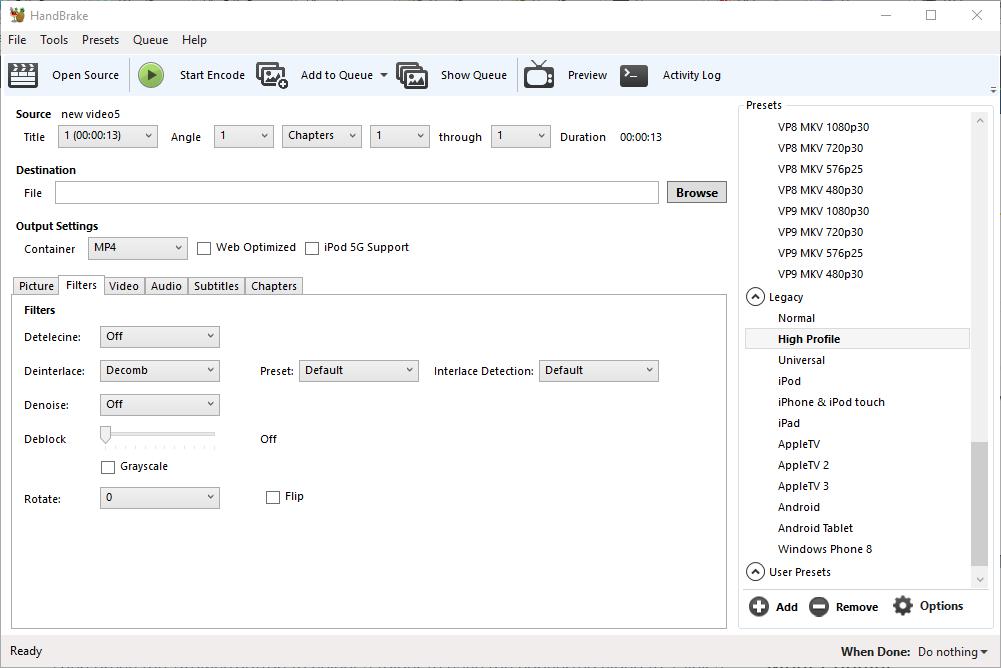У вас є відео, яке не відтворюється на вибраному пристрої? Якщо це так, HandBrake - це програмне забезпечення для вас! HandBrake перетворює відео у формати контейнерів, оптимізовані для різних планшетів, телефонів, ігрових консолей та цифрових медіаплеєрів. За допомогою програмного забезпечення ви можете конвертувати безліч відеофайлів та DVD або Blu-ray дисків у формати, які безумовно відтворюватимуться на ваших апаратних пристроях.
Також дивіться нашу статтю Кращі коді-доповнення для перегляду телевізійного трансляції
По-перше, варто відзначити, що таке HandBrake, а що ні. HandBrake - це не програмне забезпечення, яке перетворює відео у безліч альтернативних вихідних форматів. Насправді ви можете конвертувати відео у формати контейнерів MP4 та MKV лише за допомогою програмного забезпечення, яке відтворюватиметься на більшості апаратних пристроїв. Тож якщо вам потрібно конвертувати відео в будь-який інший формат, Handbrake не буде дуже корисним. Для отримання додаткової інформації про те, як конвертувати більш загальні медіа-файли в інші формати, перегляньте це керівництво Tech Junkie.
HandBrake - безкоштовне програмне забезпечення, яке дозволяє користувачам конвертувати відео з налаштованими попередньо встановленими пристроями. Кожна попередня налаштування налаштована для конкретних апаратних пристроїв або програмного забезпечення, яке може знадобитися для відтворення відео. Таким чином, ви можете вибрати пресети, такі як Android, iPhone та iPod, iPad, Apple TV, Windows Phone 8, Roku 4 та Amazon Fire TV для швидкого перетворення відео у формати, налаштовані для відтворення на цих пристроях. Клацніть Завантажити (64 біт) на цій веб-сторінці, щоб зберегти інсталятор програмного забезпечення та додати HandBrake до Windows 7 або 10. Також є інсталятори Handbrake для Mac OS X та Ubuntu.
Коли ви встановили HandBrake, відкрийте його вікно на знімку прямо внизу. Верхня панель містить найважливіші параметри програмного забезпечення, за допомогою яких можна відкривати вихідні файли, файли черги для пакетного перетворення та кодувати відео. Нижче наведено деталі джерела для вибраного відео, текстове поле Файл файлу, де ви можете вибрати папку для збереження перетвореного кліпу та параметри виводу, організовані на шести вкладках. У правій частині вікна є список попередніх налаштувань, з якого ви можете вибрати загальні, веб-сторінки, конкретні пристрої, MKV та попередньо встановлені категорії.
Перетворити відео в налаштований набір
Тепер ви можете конвертувати відео в попередньо задані, натиснувши кнопку Open Source . Це відкриває бічну панель вибору джерела, з якої слід натиснути "Файл", щоб вибрати одне відео для конвертації. Виберіть відео та натисніть Open, щоб відкрити його в HandBrake.
Далі, виберіть попередньо встановлене налаштування для перетворення відео у списку попередніх налаштувань праворуч від вікна. Щоб конвертувати відео у сумісний формат пристрою, натисніть Devices and Legacy, щоб розгорнути ці категорії. Потім ви можете перетворити кліп на планшет Android, Windows Phone 8, iPad, iPod, AppleTV, Roku та інші формати пристроїв. Наведіть курсор миші на кожне попередньо встановлене меню, щоб відкрити підказку, яка надає подальші налаштування деталей, як показано на знімку нижче.

Потім натисніть кнопку Огляд, щоб вибрати папку, в яку збережете перетворене відео. Клацніть папку у вікні Зберегти як, введіть назву відео у поле Ім'я файлу та натисніть кнопку Зберегти . Текстове поле Файл буде включати вихідний шлях.
Натисніть кнопку Почати кодування у верхній частині вікна. Час кодування значно варіюється в залежності від тривалості відео. Довгі кліпи можуть зайняти більше години. Коли кодування виконано, ви можете відкрити новий формат відео у вибраній для нього папці виводу. Тепер ви можете зберегти цей кліп на USB-накопичувачі та перенести його на пристрій, на якому потрібно грати. Крім того, ви можете також зберегти відео на хмарному сховищі.
Знімайте відео з DVD та Blu-ray
Якщо у вас є DVD або Blu-ray з відео на ньому, яке ви хочете зберегти на жорсткому диску, ви можете це зробити, якщо на ньому немає захисту від копіювання. Це, мабуть, виключає більшість DVD-фільмів або дисків Blu-ray. Однак якщо DVD містить ваші власні записані відео, ви можете зірвати їх з диска та перетворити їх у формати, придатні для відтворення у планшетах, мобільних телефонах тощо.
Спочатку вставте DVD або Blu-ray, щоб зірвати відео з вашого дисковода. Закрийте будь-який медіаплеєр, який може автоматично відкриватися. Потім натисніть кнопку Open Source та виберіть привід DVD, щоб сканувати його.
Після цього ви можете конвертувати відео в альтернативні формати, майже такі ж, як кліпи, збережені на жорсткому диску. Виберіть вихідний шлях для нього, виберіть попередньо встановлене налаштування та натисніть кнопку Почати кодування . Потім ви можете відкрити новий формат відео у папці виводу, вибраній для відтворення у мультимедійному програвачі.
Пакетне перетворення відео
Якщо вам потрібно конвертувати кілька відео у нові формати файлів, ви можете встановити пакетне перетворення для них. Пакетне перетворення конвертує всі відео, включені до черги. Таким чином, вам потрібно додати кліпи до черги, щоб пакетно їх перетворити.
Спочатку натисніть кнопку Open Source та виберіть відео для перетворення. Далі виберіть подарунок для нього та шлях до папки виводу. Потім слід натиснути кнопку Додати до черги, щоб додати відео до черги. Натисніть Показати чергу, щоб відкрити вікно на знімку нижче.

У верхньому вікні відображаються всі відео, які ви додали до черги. Таким чином, ви можете додати кілька файлів до цієї черги для пакетного їх перетворення. Після додавання всіх відео натисніть кнопку Почати чергу . Ручне гальмо перетворить усі відео з черги у встановлені для них формати.
Вікно черги включає спадне меню Коли виконано. Клацніть це меню, щоб відкрити його параметри, показані на знімку прямо внизу. Там ви можете вибрати HandBrake, щоб закрити, або для Windows, щоб вимкнути або вийти з системи, коли програмне забезпечення закінчило перетворення відео.

Відрегулюйте вихідні налаштування попередніх налаштувань
Користувачі HandBrake можуть налаштувати будь-яку з конфігурацій за замовчуванням за замовчуванням за допомогою параметрів виводу. По-перше, ви можете відрегулювати швидкість стиснення, натиснувши вкладку "Відео" на знімку прямо внизу. Це включає повзунок Optimize Video bar, який можна перетягнути вліво, щоб прискорити швидкість перетворення відео. Крім того, перетягніть повзунок праворуч, щоб уповільнити стиснення відео, що також зменшить розмір вихідного файлу.

Вкладка "Відео" також містить панель якості. За допомогою повзунка цієї панелі ви можете або підвищити якість перетвореного відео, або більше стиснути його розмір файлу. Щоб покращити якість зображення, перетягніть повзунок смуги вправо. Перетягніть смугу далі вліво, щоб зменшити розмір файлу перетвореного відео.
Ви також можете налаштувати якість зображення, натиснувши вкладку Фільтр. Ця вкладка містить різні варіанти відеофільтру. Наприклад, ви можете видалити зерно, натиснувши NLMeans зі спадного меню Denoise. Перетягніть панель Deblock далі праворуч, щоб видалити непрохідні артефакти та згладити гострі краї. Ви також можете конвертувати відео у чорно-білі, встановивши прапорець у відтінках сірого .

Ви можете налаштувати розміри відео, натиснувши вкладку Зображення на знімку прямо внизу. Це включає поля ширини та висоти, які показують загальний розмір відображення відео. За замовчуванням це, як правило, налаштовано на автоматичне налаштування для отримання максимального розміру джерела.

Щоб відрегулювати ширину та висоту виводу дисплея, натисніть спадне меню Анаморфіки та виберіть Ні . Потім ви можете відрегулювати розмір дисплея, натиснувши кнопки зі стрілками вниз та вгору поруч із полями Ширина та Висота. Крім того, ви можете також вводити нові значення у поля. Зменшення вихідних розмірів дисплея зменшить розмір файлу відео.
Handbrake також має опцію попереднього перегляду, яку ви можете вибрати для перевірки відео перед їх перетворенням. Натисніть кнопку попереднього перегляду у верхній частині вікна, щоб відкрити вікно, показане нижче. Потім поставте прапорець Використовувати системний плеєр за замовчуванням і натисніть Попередній перегляд, щоб відкрити попередній перегляд кліпу у медіаплеєрі за замовчуванням. Якщо ви не вибрали опцію Використовувати системний програвач за замовчуванням , попередній перегляд відкриється у VLC, якщо ви встановили це програмне забезпечення.

Тепер ви можете швидко конвертувати свої відео у завантаження пресетів форматів контейнерів формату MP4 та MKV, налаштованих на конкретні пристрої та сценарії. Це, безумовно, стане в нагоді, коли відео не відтворюється на вашому планшетному ПК, мобільному телефоні, браузері чи інших програвачах цифрових медіа. HandBrake також є зручним програмним забезпеченням для копіювання відео DVD на жорсткі диски.